SwiftUIでUIPageViewControllerとSegmentedControlを使う方法を紹介します。
Appleの公式チュートリアルを参考にしています。
UIKitのUIPageViewControllerをラップするPageViewControllerと、SwiftUIからPageViewControllerを使うためのPageViewを作ります。
まず、PageViewControllerです。
struct PageViewController: UIViewControllerRepresentable {
var controllers: [UIViewController]
@Binding var currentPage: Int
func makeCoordinator() -> Coordinator {
Coordinator(self)
}
func makeUIViewController(context: Context) -> UIPageViewController {
let pageViewController = UIPageViewController(
transitionStyle: .scroll,
navigationOrientation: .horizontal)
pageViewController.dataSource = context.coordinator
pageViewController.delegate = context.coordinator
return pageViewController
}
func updateUIViewController(_ pageViewController: UIPageViewController, context: Context) {
pageViewController.setViewControllers(
[controllers[currentPage]], direction: .forward, animated: true)
}
class Coordinator: NSObject, UIPageViewControllerDataSource, UIPageViewControllerDelegate {
var parent: PageViewController
init(_ pageViewController: PageViewController) {
self.parent = pageViewController
}
func pageViewController(
_ pageViewController: UIPageViewController,
viewControllerBefore viewController: UIViewController) -> UIViewController?
{
guard let index = parent.controllers.firstIndex(of: viewController) else {
return nil
}
if index == 0 {
return nil
}
return parent.controllers[index - 1]
}
func pageViewController(
_ pageViewController: UIPageViewController,
viewControllerAfter viewController: UIViewController) -> UIViewController?
{
guard let index = parent.controllers.firstIndex(of: viewController) else {
return nil
}
if index + 1 == parent.controllers.count {
return nil
}
return parent.controllers[index + 1]
}
func pageViewController(_ pageViewController: UIPageViewController, didFinishAnimating finished: Bool, previousViewControllers: [UIViewController], transitionCompleted completed: Bool) {
if completed,
let visibleViewController = pageViewController.viewControllers?.first,
let index = parent.controllers.firstIndex(of: visibleViewController)
{
parent.currentPage = index
}
}
}
}UIViewControllerRepresentableのmakeUIViewController(context: Context)でUIPageViewControllerを作成します。 updateUIViewControllerでPageViewControllerのページを表示します。
UIPageViewControllerのDelegateとDataSourceを設定するために、Coordinatorクラスを作成し、makeUIViewControllerでdelgateとdataSourceをcontextのcoordinatorにセットします。
次にこのPageViewControllerを使って、SwiftUIのViewを表示するPageViewを作ります。
struct PageView<Page: View>: View {
var viewControllers: [UIHostingController<Page>]
@Binding var currentPage: Int
init(_ views: [Page], currentPage: Binding<Int>) {
self._currentPage = currentPage
self.viewControllers = views.map { UIHostingController(rootView: $0) }
}
var body: some View {
PageViewController(controllers: viewControllers, currentPage: $currentPage)
}
}こちらは簡単で、ページとして表示するViewと、currentPageを受け取って、PageViewControllerに渡します。
これをSegmentedControlと組み合わせて使います。
struct ContentView: View {
@State private var page = 0
var body: some View {
VStack {
Picker("Page", selection: $page) {
Text("Page 1").tag(0)
Text("Page 2").tag(1)
}
.pickerStyle(SegmentedPickerStyle())
.padding(EdgeInsets(top: 0, leading: 12, bottom: 0, trailing: 12))
PageView([
Text("Page1"),
Text("Page2")
], currentPage: $page)
}
}
}PageViewのcurrentPageは@Bindingプロパティなので、@StateプロパティをPageViewのcurrentPageにセットします。これによって、currentPageを書き換えると、ページが自動的に変更されます。
SwiftUIでSegmentedControlを使うにはPickerにSegmentedPickerStyleをセットします。こちらのselectionプロパティも@Bindingプロパティなので、PageViewのcurrentPageに渡したものと同じプロパティを渡します。
これでSegmentedControlとPageViewを組み合わせることができました。
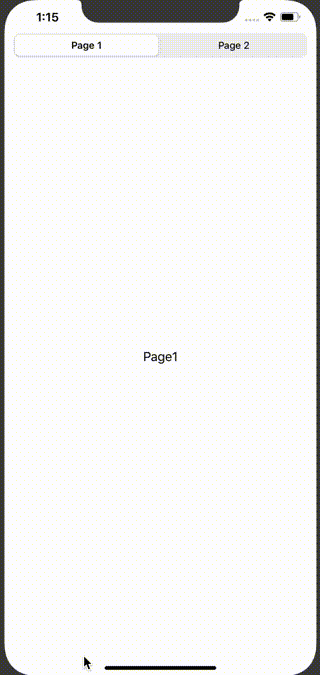
gistはこちら
エンジニアリング SwiftUI ページ SegmentedControl PageView
関連記事
-
2025/9/21
iOSDC Japan 2025に参加しました
iOS
-
2025/3/28
Macのストレージに空き容量があるのに、実際には空き容量がない状態になっているとき
Mac Storage
-
2024/3/24
try! Swift Tokyo 2024
try! Swift Tokyo 2024の参加メモ
Swift
-
2023/1/31
SwiftUIでTabBarを非表示にする
SwiftUI TabBar
-
2023/1/14
Bootstrap5.3で追加されたダークモードに対応してみました
Bootstrap DarkMode
-
2021/2/17
brew upgradeで Your CLT does not support macOS 11というエラーがでた
homebrew macOS Big Sur
-
2020/12/1
Apple Silicon搭載 MacBook Pro M1で Homebrewとrbenvをインストールする
先日購入したApple Silicon搭載 MacBook Pro M1にこのブログをビルドするためにHomebrewとrbenvをインストールしたのでメモ。
Apple Silicon Homebrew rbenv
-
2020/11/27
Apple Silicon搭載のMacBook Pro M1が危うく文鎮化するところだったので記録
Apple Silicon搭載のMacBook Pro 13インチを仕事用に購入したのですが、クリーンインストールしたところ文鎮化しかけたので記録しておきます。
MacBook Pro Apple Apple Silicon M1
-
2020/6/23
Platform State of the Unionまとめ
Platform State of the Unioまとめ
WWDC2020 Apple アップル iOS macOS watchOS tvOS
-
2020/6/23
WWDC2020キーノートまとめ
WWDC2020 キーノートまとめ
WWDC2020 Apple アップル iOS macOS watchOS tvOS